Das Modell für multimodale Einbettungen generiert 1.408 dimensionale Vektoren basierend auf der von Ihnen bereitgestellten Eingabe, die eine Kombination aus Bild-, Text- und Videodaten enthalten kann. Die Einbettungsvektoren können dann für nachfolgende Aufgaben wie die Bildklassifizierung oder Video-Inhaltsmoderation verwendet werden.
Der Bild- und der Texteinbettungsvektor befinden sich im selben semantischen Bereich mit derselben Dimensionalität. Daher können diese Vektoren austauschbar für Anwendungsfälle wie die Bildsuche nach Text oder die Videosuche nach Bild verwendet werden.
Für Anwendungsfälle mit Nur-Text-Einbettungen empfehlen wir stattdessen die Vertex AI text-embeddings API. Beispielsweise ist die text-embeddings API möglicherweise für textbasierte semantische Suche, Clustering, ausführliche Dokumentanalyse und andere Anwendungsfälle für das Abrufen von Text oder Question Answering besser geeignet. Weitere Informationen finden Sie unter Texteinbettungen abrufen.
Unterstützte Modelle
Sie können multimodale Einbettungen mit dem folgenden Modell abrufen:
multimodalembedding
Best Practices
Beachten Sie bei der Verwendung des Modells für multimodale Einbettungen die folgenden Eingabeaspekte:
- Text in Bildern: Das Modell kann Text in Bildern unterscheiden, ähnlich wie die optische Zeichenerkennung (Optical Character Recognition, OCR). Wenn Sie zwischen einer Beschreibung des Bildinhalts und dem Text in einem Bild unterscheiden müssen, können Sie die Zielinhalte mithilfe von Prompt Engineering angeben.
Geben Sie beispielsweise je nach Anwendungsfall statt „Katze“ „Bild einer Katze“ oder „Text ‚Katze‘“ an.
der Text "Katze"
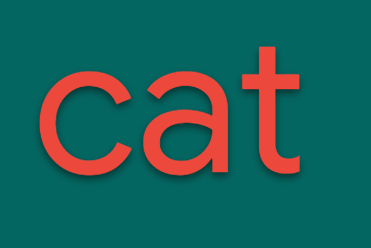
Bild einer Katze

Bildnachweis: Manja Vitolic auf Unsplash - Ähnlichkeiten von Einbettungen: Das Skalarprodukt von Einbettungen ist keine kalibrierte Wahrscheinlichkeit. Das Skalarprodukt ist ein Messwert für die Ähnlichkeit und kann unterschiedliche Punktzahlverteilungen für verschiedene Anwendungsfälle haben. Verwenden Sie daher keinen festen Wert als Grenzwert zur Messung der Qualität. Verwenden Sie stattdessen Ranking-Ansätze für die Suche oder sigmoide Funktionen für die Klassifizierung.
API-Nutzung
API-Limits
Die folgenden Limits gelten, wenn Sie das multimodalembedding-Modell für Text- und Bildeinbettungen verwenden:
| Limit | Wert und Beschreibung |
|---|---|
| Text- und Bilddaten | |
| Maximale Anzahl an API-Anfragen pro Minute und Projekt | 120–600 €, je nach Region |
| Maximale Textlänge | 32 Tokens (ca. 32 Wörter) Die maximale Textlänge beträgt 32 Tokens (ca. 32 Wörter). Wenn die Eingabe 32 Tokens überschreitet, kürzt das Modell die Eingabe intern auf diese Länge. |
| Sprache | Englisch |
| Bildformate | BMP, GIF, JPG, PNG |
| Bildgröße | Base64-codierte Bilder: 20 MB (bei der Transcodierung in PNG) Cloud Storage-Bilder: 20 MB (Originaldateiformat) Die maximal akzeptierte Bildgröße beträgt 20 MB. Verwenden Sie kleinere Bilder, um eine höhere Netzwerklatenz zu vermeiden. Außerdem ändert das Modell Bilder auf die Auflösung 512 x 512 Pixel. Daher müssen Sie keine Bilder mit höherer Auflösung bereitstellen. |
| Videodaten | |
| Audio-Unterstützung | Nicht verfügbar: Das Modell berücksichtigt beim Generieren von Videoeinbettungen keinen Audioinhalt. |
| Videoformate | AVI, FLV, MKV, MOV, MP4, MPEG, MPG, WEBM, und WMV |
| Maximale Videolänge (Cloud Storage) | Kein Limit. Es können jedoch nur zwei Minuten an Inhalt gleichzeitig analysiert werden. |
Hinweise
- Sign in to your Google Cloud account. If you're new to Google Cloud, create an account to evaluate how our products perform in real-world scenarios. New customers also get $300 in free credits to run, test, and deploy workloads.
-
In the Google Cloud console, on the project selector page, select or create a Google Cloud project.
Roles required to select or create a project
- Select a project: Selecting a project doesn't require a specific IAM role—you can select any project that you've been granted a role on.
-
Create a project: To create a project, you need the Project Creator
(
roles/resourcemanager.projectCreator), which contains theresourcemanager.projects.createpermission. Learn how to grant roles.
-
Verify that billing is enabled for your Google Cloud project.
-
Enable the Vertex AI API.
Roles required to enable APIs
To enable APIs, you need the Service Usage Admin IAM role (
roles/serviceusage.serviceUsageAdmin), which contains theserviceusage.services.enablepermission. Learn how to grant roles. -
In the Google Cloud console, on the project selector page, select or create a Google Cloud project.
Roles required to select or create a project
- Select a project: Selecting a project doesn't require a specific IAM role—you can select any project that you've been granted a role on.
-
Create a project: To create a project, you need the Project Creator
(
roles/resourcemanager.projectCreator), which contains theresourcemanager.projects.createpermission. Learn how to grant roles.
-
Verify that billing is enabled for your Google Cloud project.
-
Enable the Vertex AI API.
Roles required to enable APIs
To enable APIs, you need the Service Usage Admin IAM role (
roles/serviceusage.serviceUsageAdmin), which contains theserviceusage.services.enablepermission. Learn how to grant roles. -
Richten Sie die Authentifizierung für Ihre Umgebung ein.
Select the tab for how you plan to use the samples on this page:
Java
Wenn Sie die Java -Beispiele auf dieser Seite in einer lokalen Entwicklungsumgebung verwenden möchten, installieren und initialisieren Sie die gcloud CLI und richten Sie dann die Standardanmeldedaten für Anwendungen mit Ihren Nutzeranmeldedaten ein.
-
Install the Google Cloud CLI.
-
Wenn Sie einen externen Identitätsanbieter (IdP) verwenden, müssen Sie sich zuerst mit Ihrer föderierten Identität in der gcloud CLI anmelden.
-
Aktualisieren Sie die gcloud CLI nach der Initialisierung und installieren Sie die erforderlichen Komponenten:
gcloud components update gcloud components install beta
If you're using a local shell, then create local authentication credentials for your user account:
gcloud auth application-default login
You don't need to do this if you're using Cloud Shell.
If an authentication error is returned, and you are using an external identity provider (IdP), confirm that you have signed in to the gcloud CLI with your federated identity.
Weitere Informationen finden Sie in der Dokumentation zur Google Cloud -Authentifizierung unter ADC für eine lokale Entwicklungsumgebung einrichten.
Node.js
Wenn Sie die Node.js -Beispiele auf dieser Seite in einer lokalen Entwicklungsumgebung verwenden möchten, installieren und initialisieren Sie die gcloud CLI und richten Sie dann die Standardanmeldedaten für Anwendungen mit Ihren Nutzeranmeldedaten ein.
-
Install the Google Cloud CLI.
-
Wenn Sie einen externen Identitätsanbieter (IdP) verwenden, müssen Sie sich zuerst mit Ihrer föderierten Identität in der gcloud CLI anmelden.
-
Aktualisieren Sie die gcloud CLI nach der Initialisierung und installieren Sie die erforderlichen Komponenten:
gcloud components update gcloud components install beta
If you're using a local shell, then create local authentication credentials for your user account:
gcloud auth application-default login
You don't need to do this if you're using Cloud Shell.
If an authentication error is returned, and you are using an external identity provider (IdP), confirm that you have signed in to the gcloud CLI with your federated identity.
Weitere Informationen finden Sie in der Dokumentation zur Google Cloud -Authentifizierung unter ADC für eine lokale Entwicklungsumgebung einrichten.
Python
Wenn Sie die Python -Beispiele auf dieser Seite in einer lokalen Entwicklungsumgebung verwenden möchten, installieren und initialisieren Sie die gcloud CLI und richten Sie dann die Standardanmeldedaten für Anwendungen mit Ihren Nutzeranmeldedaten ein.
-
Install the Google Cloud CLI.
-
Wenn Sie einen externen Identitätsanbieter (IdP) verwenden, müssen Sie sich zuerst mit Ihrer föderierten Identität in der gcloud CLI anmelden.
-
Aktualisieren Sie die gcloud CLI nach der Initialisierung und installieren Sie die erforderlichen Komponenten:
gcloud components update gcloud components install beta
If you're using a local shell, then create local authentication credentials for your user account:
gcloud auth application-default login
You don't need to do this if you're using Cloud Shell.
If an authentication error is returned, and you are using an external identity provider (IdP), confirm that you have signed in to the gcloud CLI with your federated identity.
Weitere Informationen finden Sie in der Dokumentation zur Google Cloud -Authentifizierung unter ADC für eine lokale Entwicklungsumgebung einrichten.
REST
Wenn Sie die REST API-Beispiele auf dieser Seite in einer lokalen Entwicklungsumgebung verwenden möchten, verwenden Sie die Anmeldedaten, die Sie der gcloud CLI bereitstellen.
-
Install the Google Cloud CLI.
-
Wenn Sie einen externen Identitätsanbieter (IdP) verwenden, müssen Sie sich zuerst mit Ihrer föderierten Identität in der gcloud CLI anmelden.
-
Aktualisieren Sie die gcloud CLI nach der Initialisierung und installieren Sie die erforderlichen Komponenten:
gcloud components update gcloud components install beta
Weitere Informationen finden Sie in der Dokumentation zur Google Cloud -Authentifizierung unter Für die Verwendung von REST authentifizieren.
- Folgen Sie der Anleitung unter Vertex AI SDK für Python installieren, um das Python SDK zu verwenden. Weitere Informationen finden Sie in der Referenzdokumentation zur Vertex AI SDK for Python API.
- Optional. Preise Die Preise für Einbettungen hängen vom Typ der gesendeten Daten (z. B. Bild oder Text) und vom Modus ab, den Sie für bestimmte Datentypen verwenden (z. B. Video Plus, Video Standard oder Video Essential). “
Standorte
Ein Standort ist eine Region, die Sie in einer Anfrage angeben können, um zu steuern, wo Daten im Ruhezustand gespeichert werden. Eine Liste der verfügbaren Regionen finden Sie unter Generative AI an Vertex AI-Standorten.
Fehlermeldungen
Fehler „Kontingent überschritten“
google.api_core.exceptions.ResourceExhausted: 429 Quota exceeded for aiplatform.googleapis.com/online_prediction_requests_per_base_model with base model: multimodalembedding. Please submit a quota increase request.Wenn Sie diesen Fehler zum ersten Mal erhalten, können Sie in der Google Cloud Console eine Kontingentanpassung für Ihr Projekt beantragen. Verwenden Sie die folgenden Filter, bevor Sie eine Anpassung beantragen:
Service ID: aiplatform.googleapis.commetric: aiplatform.googleapis.com/online_prediction_requests_per_base_modelbase_model:multimodalembedding
Wenn Sie bereits eine Anfrage zur Kontingentanpassung gesendet haben, warten Sie, bevor Sie eine weitere Anfrage senden. Wenn Sie das Kontingent weiter erhöhen möchten, wiederholen Sie die Kontingentanpassung mit einer Begründung für eine weitere Kontingentanpassung.
Einbettungen mit niedrigeren Dimensionen angeben
Standardmäßig wird bei einer Einbettungsanfrage für einen Datentyp ein Float-Vektor vom Typ 1408 zurückgegeben. Sie können auch Einbettungen mit weniger Dimensionen (128, 256 oder 512 Float-Vektoren) für Text- und Bilddaten angeben. Mit dieser Option können Sie die Latenz und Speicherung oder die Qualität optimieren, je nachdem, wie Sie die Einbettungen verwenden möchten. Einbettungen mit niedriger Dimension bieten einen geringeren Speicherbedarf und eine geringere Latenz für nachfolgende Einbettungsaufgaben (z. B. Suche oder Empfehlung), während Einbettungen mit höheren Dimensionen eine höhere Genauigkeit für dieselben Aufgaben bieten.
REST
Sie können auf Dimensionen mit niedriger Dimension zugreifen, indem Sie das Feld
parameters.dimensionhinzufügen. Der Parameter akzeptiert einen der folgenden Werte:128,256,512oder1408. Die Antwort enthält die Einbettung dieser Dimension.Ersetzen Sie diese Werte in den folgenden Anfragedaten:
- LOCATION: Die Region Ihres Projekts. Beispiel:
us-central1,europe-west2oderasia-northeast3. Eine Liste der verfügbaren Regionen finden Sie unter Generative AI an Vertex AI-Standorten. - PROJECT_ID: Ihre Google Cloud Projekt-ID.
- IMAGE_URI: Der Cloud Storage-URI des Zielbildes, für das Einbettungen abgerufen werden sollen.
Beispiel:
gs://my-bucket/embeddings/supermarket-img.png.Sie können das Bild auch als Base64-codierten Bytestring bereitstellen:
[...] "image": { "bytesBase64Encoded": "B64_ENCODED_IMAGE" } [...] - TEXT: Der Zieltext, für den Einbettungen abgerufen werden sollen. Beispiel:
a cat - EMBEDDING_DIMENSION: Die Anzahl der Einbettungsdimensionen. Niedrigere Werte bieten eine geringere Latenz bei Verwendung dieser Einbettungen für nachfolgende Aufgaben, während höhere Werte eine höhere Genauigkeit bieten. Verfügbare Werte:
128,256,512und1408(Standard).
HTTP-Methode und URL:
POST https://LOCATION-aiplatform.googleapis.com/v1/projects/PROJECT_ID/locations/LOCATION/publishers/google/models/multimodalembedding@001:predict
JSON-Text der Anfrage:
{ "instances": [ { "image": { "gcsUri": "IMAGE_URI" }, "text": "TEXT" } ], "parameters": { "dimension": EMBEDDING_DIMENSION } }Wenn Sie die Anfrage senden möchten, wählen Sie eine der folgenden Optionen aus:
curl
Speichern Sie den Anfragetext in einer Datei mit dem Namen
request.jsonund führen Sie den folgenden Befehl aus:curl -X POST \
-H "Authorization: Bearer $(gcloud auth print-access-token)" \
-H "Content-Type: application/json; charset=utf-8" \
-d @request.json \
"https://LOCATION-aiplatform.googleapis.com/v1/projects/PROJECT_ID/locations/LOCATION/publishers/google/models/multimodalembedding@001:predict"PowerShell
Speichern Sie den Anfragetext in einer Datei mit dem Namen
request.jsonund führen Sie den folgenden Befehl aus:$cred = gcloud auth print-access-token
$headers = @{ "Authorization" = "Bearer $cred" }
Invoke-WebRequest `
-Method POST `
-Headers $headers `
-ContentType: "application/json; charset=utf-8" `
-InFile request.json `
-Uri "https://LOCATION-aiplatform.googleapis.com/v1/projects/PROJECT_ID/locations/LOCATION/publishers/google/models/multimodalembedding@001:predict" | Select-Object -Expand ContentDas Einbettungsmodell gibt einen Gleitkommavektor der von Ihnen angegebenen Dimension zurück. Die folgenden Beispielantworten werden aus Platzgründen gekürzt. 128 Dimensionen:
{ "predictions": [ { "imageEmbedding": [ 0.0279239565, [...128 dimension vector...] 0.00403284049 ], "textEmbedding": [ 0.202921599, [...128 dimension vector...] -0.0365431122 ] } ], "deployedModelId": "DEPLOYED_MODEL_ID" }256 Dimensionen:
{ "predictions": [ { "imageEmbedding": [ 0.248620048, [...256 dimension vector...] -0.0646447465 ], "textEmbedding": [ 0.0757875815, [...256 dimension vector...] -0.02749932 ] } ], "deployedModelId": "DEPLOYED_MODEL_ID" }512 Dimensionen:
{ "predictions": [ { "imageEmbedding": [ -0.0523675755, [...512 dimension vector...] -0.0444030389 ], "textEmbedding": [ -0.0592851527, [...512 dimension vector...] 0.0350437127 ] } ], "deployedModelId": "DEPLOYED_MODEL_ID" }Python
Go
Einbettungsanfrage senden (Bild und Text)
Mit den folgenden Codebeispielen können Sie eine Einbettungsanfrage mit Bild- und Textdaten senden. In den Beispielen wird gezeigt, wie eine Anfrage mit beiden Datentypen gesendet wird. Sie können den Dienst aber auch mit einem einzelnen Datentyp verwenden.
Text- und Bildeinbettungen abrufen
REST
Weitere Informationen zu
multimodalembedding-Modellanfragen finden Sie in der API-Referenz desmultimodalembedding-Modells.Ersetzen Sie diese Werte in den folgenden Anfragedaten:
- LOCATION: Die Region Ihres Projekts. Beispiel:
us-central1,europe-west2oderasia-northeast3. Eine Liste der verfügbaren Regionen finden Sie unter Generative AI an Vertex AI-Standorten. - PROJECT_ID: Ihre Google Cloud Projekt-ID.
- TEXT: Der Zieltext, für den Einbettungen abgerufen werden sollen. Beispiel:
a cat - B64_ENCODED_IMG: Das Zielbild, für das Einbettungen abgerufen werden sollen. Das Bild muss als base64-codierter Bytestring angegeben werden.
HTTP-Methode und URL:
POST https://LOCATION-aiplatform.googleapis.com/v1/projects/PROJECT_ID/locations/LOCATION/publishers/google/models/multimodalembedding@001:predict
JSON-Text der Anfrage:
{ "instances": [ { "text": "TEXT", "image": { "bytesBase64Encoded": "B64_ENCODED_IMG" } } ] }Wenn Sie die Anfrage senden möchten, wählen Sie eine der folgenden Optionen aus:
Die Einbettung des Modells ist ein Float-Vektor vom Typ 1408. Die folgende Beispielantwort wurde aus Platzgründen gekürzt.curl
Speichern Sie den Anfragetext in einer Datei mit dem Namen
request.jsonund führen Sie den folgenden Befehl aus:curl -X POST \
-H "Authorization: Bearer $(gcloud auth print-access-token)" \
-H "Content-Type: application/json; charset=utf-8" \
-d @request.json \
"https://LOCATION-aiplatform.googleapis.com/v1/projects/PROJECT_ID/locations/LOCATION/publishers/google/models/multimodalembedding@001:predict"PowerShell
Speichern Sie den Anfragetext in einer Datei mit dem Namen
request.jsonund führen Sie den folgenden Befehl aus:$cred = gcloud auth print-access-token
$headers = @{ "Authorization" = "Bearer $cred" }
Invoke-WebRequest `
-Method POST `
-Headers $headers `
-ContentType: "application/json; charset=utf-8" `
-InFile request.json `
-Uri "https://LOCATION-aiplatform.googleapis.com/v1/projects/PROJECT_ID/locations/LOCATION/publishers/google/models/multimodalembedding@001:predict" | Select-Object -Expand Content{ "predictions": [ { "textEmbedding": [ 0.010477379, -0.00399621, 0.00576670747, [...] -0.00823613815, -0.0169572588, -0.00472954148 ], "imageEmbedding": [ 0.00262696808, -0.00198890246, 0.0152047109, -0.0103145819, [...] 0.0324628279, 0.0284924973, 0.011650892, -0.00452344026 ] } ], "deployedModelId": "DEPLOYED_MODEL_ID" }Python
Informationen zur Installation des Vertex AI SDK for Python finden Sie unter Vertex AI SDK for Python installieren. Weitere Informationen finden Sie in der Python-API-Referenzdokumentation.
Node.js
Bevor Sie dieses Beispiel anwenden, folgen Sie den Node.js-Einrichtungsschritten in der Vertex AI-Kurzanleitung zur Verwendung von Clientbibliotheken. Weitere Informationen finden Sie in der Referenzdokumentation zur Vertex AI Node.js API.
Richten Sie zur Authentifizierung bei Vertex AI Standardanmeldedaten für Anwendungen ein. Weitere Informationen finden Sie unter Authentifizierung für eine lokale Entwicklungsumgebung einrichten.
Java
Bevor Sie dieses Beispiel anwenden, folgen Sie den Java-Einrichtungsschritten in der Vertex AI-Kurzanleitung zur Verwendung von Clientbibliotheken. Weitere Informationen finden Sie in der Referenzdokumentation zur Vertex AI Java API.
Richten Sie zur Authentifizierung bei Vertex AI Standardanmeldedaten für Anwendungen ein. Weitere Informationen finden Sie unter Authentifizierung für eine lokale Entwicklungsumgebung einrichten.
Go
Bevor Sie dieses Beispiel anwenden, folgen Sie den Go-Einrichtungsschritten in der Vertex AI-Kurzanleitung zur Verwendung von Clientbibliotheken. Weitere Informationen finden Sie in der Referenzdokumentation zur Vertex AI Go API.
Richten Sie zur Authentifizierung bei Vertex AI Standardanmeldedaten für Anwendungen ein. Weitere Informationen finden Sie unter Authentifizierung für eine lokale Entwicklungsumgebung einrichten.
Einbettungsanfrage senden (Video, Bild oder Text)
Wenn Sie eine Einbettungsanfrage senden, können Sie nur ein Eingabevideo oder eine Kombination aus Video-, Bild- und Textdaten angeben.
Videoeinbettungsmodi
Sie können für Videoeinbettungen drei Modi verwenden: Essential, Standard oder Plus. Der Modus entspricht der Dichte der generierten Einbettungen, die durch die
interval_sec-Konfiguration in der Anfrage angegeben werden kann. Für jedes Videointervall mit der Längeinterval_secwird eine Einbettung erstellt. Das Videointervall beträgt mindestens 4 Sekunden. Intervalllängen von mehr als 120 Sekunden können sich negativ auf die Qualität der generierten Einbettungen auswirken.Die Preise für die Videoeinbettung hängen vom verwendeten Modus ab. Weitere Informationen finden Sie unter Preise.
In der folgenden Tabelle finden Sie eine Übersicht über die drei Modi, die Sie für die Videoeinbettung verwenden können:
Modus Maximale Anzahl an Einbettungen pro Minute Videoeinbettungsintervall (Mindestwert) Unverzichtbar 4 15
Dies entspricht:intervalSec>= 15Standard 8 8
Dies entspricht: 8 <=intervalSec< 15Plus 15 4
Dies entspricht: 4 <=intervalSec< 8Best Practices für Videoeinbettungen
Beachten Sie beim Senden von Anfragen zur Videoeinbettung Folgendes:
Mit der folgenden
videoSegmentConfig-Einstellung können Sie eine einzelne Einbettung für die ersten zwei Minuten eines Eingabevideos einer beliebigen Länge erstellen:request.json:// other request body content "videoSegmentConfig": { "intervalSec": 120 } // other request body contentWenn Sie eine Einbettung für ein Video mit einer Länge von mehr als zwei Minuten generieren möchten, können Sie mehrere Anfragen senden, die die Start- und Endzeiten in
videoSegmentConfigangeben:request1.json:// other request body content "videoSegmentConfig": { "startOffsetSec": 0, "endOffsetSec": 120 } // other request body contentrequest2.json:// other request body content "videoSegmentConfig": { "startOffsetSec": 120, "endOffsetSec": 240 } // other request body content
Videoeinbettungen abrufen
Im folgenden Beispiel werden Einbettungen nur für Videoinhalte verwendet.
REST
Weitere Informationen zu
multimodalembedding-Modellanfragen finden Sie in der API-Referenz desmultimodalembedding-Modells.Im folgenden Beispiel wird ein Video verwendet, das sich in Cloud Storage befindet. Sie können das Feld
video.bytesBase64Encodedauch verwenden, um eine base64-codierte Stringdarstellung des Videos anzugeben.Ersetzen Sie diese Werte in den folgenden Anfragedaten:
- LOCATION: Die Region Ihres Projekts. Beispiel:
us-central1,europe-west2oderasia-northeast3. Eine Liste der verfügbaren Regionen finden Sie unter Generative AI an Vertex AI-Standorten. - PROJECT_ID: Ihre Google Cloud Projekt-ID.
- VIDEO_URI: Der Cloud Storage-URI des Zielvideos, für das Einbettungen abgerufen werden sollen.
Beispiel:
gs://my-bucket/embeddings/supermarket-video.mp4.Sie können das Video auch als Base64-codierten Bytestring bereitstellen:
[...] "video": { "bytesBase64Encoded": "B64_ENCODED_VIDEO" } [...] videoSegmentConfig(START_SECOND, END_SECOND, INTERVAL_SECONDS). Optional. Die spezifischen Videosegmente (in Sekunden), für die die Einbettungen generiert werden.Beispiele:
[...] "videoSegmentConfig": { "startOffsetSec": 10, "endOffsetSec": 60, "intervalSec": 10 } [...]Mit dieser Konfiguration werden Videodaten von 10 bis 60 Sekunden angegeben und Einbettungen für die folgenden 10-Sekunden-Videointervalle generiert: [10, 20), [20, 30), [30, 40), [40, 50), [50, 60). Dieses Videointervall (
"intervalSec": 10) fällt in den Standardmodus zum Einbetten von Videos und dem Nutzer wird der Standardpreis für den Standardmodus in Rechnung gestellt.Wenn Sie
videoSegmentConfigweglassen, verwendet der Dienst die folgenden Standardwerte:"videoSegmentConfig": { "startOffsetSec": 0, "endOffsetSec": 120, "intervalSec": 16 }. Dieses Videointervall ("intervalSec": 16) fällt in den Einbettungsmodus für wichtige Videos und dem Nutzer wird der Preis für den wichtigen Modus in Rechnung gestellt.
HTTP-Methode und URL:
POST https://LOCATION-aiplatform.googleapis.com/v1/projects/PROJECT_ID/locations/LOCATION/publishers/google/models/multimodalembedding@001:predict
JSON-Text der Anfrage:
{ "instances": [ { "video": { "gcsUri": "VIDEO_URI", "videoSegmentConfig": { "startOffsetSec": START_SECOND, "endOffsetSec": END_SECOND, "intervalSec": INTERVAL_SECONDS } } } ] }Wenn Sie die Anfrage senden möchten, wählen Sie eine der folgenden Optionen aus:
Die Einbettung, die das Modell zurückgibt, ist ein Float-Vektor vom Typ 1408. Die folgenden Beispielantworten werden aus Platzgründen gekürzt.curl
Speichern Sie den Anfragetext in einer Datei mit dem Namen
request.jsonund führen Sie den folgenden Befehl aus:curl -X POST \
-H "Authorization: Bearer $(gcloud auth print-access-token)" \
-H "Content-Type: application/json; charset=utf-8" \
-d @request.json \
"https://LOCATION-aiplatform.googleapis.com/v1/projects/PROJECT_ID/locations/LOCATION/publishers/google/models/multimodalembedding@001:predict"PowerShell
Speichern Sie den Anfragetext in einer Datei mit dem Namen
request.jsonund führen Sie den folgenden Befehl aus:$cred = gcloud auth print-access-token
$headers = @{ "Authorization" = "Bearer $cred" }
Invoke-WebRequest `
-Method POST `
-Headers $headers `
-ContentType: "application/json; charset=utf-8" `
-InFile request.json `
-Uri "https://LOCATION-aiplatform.googleapis.com/v1/projects/PROJECT_ID/locations/LOCATION/publishers/google/models/multimodalembedding@001:predict" | Select-Object -Expand ContentAntwort (7 Sekunden langes Video, keine
videoSegmentConfigangegeben):{ "predictions": [ { "videoEmbeddings": [ { "endOffsetSec": 7, "embedding": [ -0.0045467657, 0.0258095954, 0.0146885719, 0.00945400633, [...] -0.0023291884, -0.00493789, 0.00975185353, 0.0168156829 ], "startOffsetSec": 0 } ] } ], "deployedModelId": "DEPLOYED_MODEL_ID" }Antwort (59 Sekunden langes Video mit der folgenden Videosegmentkonfiguration:
"videoSegmentConfig": { "startOffsetSec": 0, "endOffsetSec": 60, "intervalSec": 10 }):{ "predictions": [ { "videoEmbeddings": [ { "endOffsetSec": 10, "startOffsetSec": 0, "embedding": [ -0.00683252793, 0.0390476175, [...] 0.00657121744, 0.013023301 ] }, { "startOffsetSec": 10, "endOffsetSec": 20, "embedding": [ -0.0104404651, 0.0357737206, [...] 0.00509833824, 0.0131902946 ] }, { "startOffsetSec": 20, "embedding": [ -0.0113538112, 0.0305239167, [...] -0.00195809244, 0.00941874553 ], "endOffsetSec": 30 }, { "embedding": [ -0.00299320649, 0.0322436653, [...] -0.00993082579, 0.00968887936 ], "startOffsetSec": 30, "endOffsetSec": 40 }, { "endOffsetSec": 50, "startOffsetSec": 40, "embedding": [ -0.00591270532, 0.0368893594, [...] -0.00219071587, 0.0042470959 ] }, { "embedding": [ -0.00458270218, 0.0368121453, [...] -0.00317760976, 0.00595594104 ], "endOffsetSec": 59, "startOffsetSec": 50 } ] } ], "deployedModelId": "DEPLOYED_MODEL_ID" }Python
Informationen zur Installation des Vertex AI SDK for Python finden Sie unter Vertex AI SDK for Python installieren. Weitere Informationen finden Sie in der Python-API-Referenzdokumentation.
Go
Bevor Sie dieses Beispiel anwenden, folgen Sie den Go-Einrichtungsschritten in der Vertex AI-Kurzanleitung zur Verwendung von Clientbibliotheken. Weitere Informationen finden Sie in der Referenzdokumentation zur Vertex AI Go API.
Richten Sie zur Authentifizierung bei Vertex AI Standardanmeldedaten für Anwendungen ein. Weitere Informationen finden Sie unter Authentifizierung für eine lokale Entwicklungsumgebung einrichten.
Bild-, Text- und Videoeinbettungen abrufen
Im folgenden Beispiel werden Einbettungen für Video-, Text- und Bildinhalte verwendet.
REST
Weitere Informationen zu
multimodalembedding-Modellanfragen finden Sie in der API-Referenz desmultimodalembedding-Modells.Im folgenden Beispiel werden Bild-, Text- und Videodaten verwendet. Sie können diese Datentypen beliebig in Ihrem Anfragetext kombinieren.
Außerdem wird in diesem Beispiel ein Video verwendet, das sich in Cloud Storage befindet. Sie können das Feld
video.bytesBase64Encodedauch verwenden, um eine base64-codierte Stringdarstellung des Videos anzugeben.Ersetzen Sie diese Werte in den folgenden Anfragedaten:
- LOCATION: Die Region Ihres Projekts. Beispiel:
us-central1,europe-west2oderasia-northeast3. Eine Liste der verfügbaren Regionen finden Sie unter Generative AI an Vertex AI-Standorten. - PROJECT_ID: Ihre Google Cloud Projekt-ID.
- TEXT: Der Zieltext, für den Einbettungen abgerufen werden sollen. Beispiel:
a cat - IMAGE_URI: Der Cloud Storage-URI des Zielbildes, für das Einbettungen abgerufen werden sollen.
Beispiel:
gs://my-bucket/embeddings/supermarket-img.png.Sie können das Bild auch als Base64-codierten Bytestring bereitstellen:
[...] "image": { "bytesBase64Encoded": "B64_ENCODED_IMAGE" } [...] - VIDEO_URI: Der Cloud Storage-URI des Zielvideos, für das Einbettungen abgerufen werden sollen.
Beispiel:
gs://my-bucket/embeddings/supermarket-video.mp4.Sie können das Video auch als Base64-codierten Bytestring bereitstellen:
[...] "video": { "bytesBase64Encoded": "B64_ENCODED_VIDEO" } [...] videoSegmentConfig(START_SECOND, END_SECOND, INTERVAL_SECONDS). Optional. Die spezifischen Videosegmente (in Sekunden), für die die Einbettungen generiert werden.Beispiele:
[...] "videoSegmentConfig": { "startOffsetSec": 10, "endOffsetSec": 60, "intervalSec": 10 } [...]Mit dieser Konfiguration werden Videodaten von 10 bis 60 Sekunden angegeben und Einbettungen für die folgenden 10-Sekunden-Videointervalle generiert: [10, 20), [20, 30), [30, 40), [40, 50), [50, 60). Dieses Videointervall (
"intervalSec": 10) fällt in den Standardmodus zum Einbetten von Videos und dem Nutzer wird der Standardpreis für den Standardmodus in Rechnung gestellt.Wenn Sie
videoSegmentConfigweglassen, verwendet der Dienst die folgenden Standardwerte:"videoSegmentConfig": { "startOffsetSec": 0, "endOffsetSec": 120, "intervalSec": 16 }. Dieses Videointervall ("intervalSec": 16) fällt in den Einbettungsmodus für wichtige Videos und dem Nutzer wird der Preis für den wichtigen Modus in Rechnung gestellt.
HTTP-Methode und URL:
POST https://LOCATION-aiplatform.googleapis.com/v1/projects/PROJECT_ID/locations/LOCATION/publishers/google/models/multimodalembedding@001:predict
JSON-Text der Anfrage:
{ "instances": [ { "text": "TEXT", "image": { "gcsUri": "IMAGE_URI" }, "video": { "gcsUri": "VIDEO_URI", "videoSegmentConfig": { "startOffsetSec": START_SECOND, "endOffsetSec": END_SECOND, "intervalSec": INTERVAL_SECONDS } } } ] }Wenn Sie die Anfrage senden möchten, wählen Sie eine der folgenden Optionen aus:
Die Einbettung des Modells ist ein Float-Vektor vom Typ 1408. Die folgende Beispielantwort wurde aus Platzgründen gekürzt.curl
Speichern Sie den Anfragetext in einer Datei mit dem Namen
request.jsonund führen Sie den folgenden Befehl aus:curl -X POST \
-H "Authorization: Bearer $(gcloud auth print-access-token)" \
-H "Content-Type: application/json; charset=utf-8" \
-d @request.json \
"https://LOCATION-aiplatform.googleapis.com/v1/projects/PROJECT_ID/locations/LOCATION/publishers/google/models/multimodalembedding@001:predict"PowerShell
Speichern Sie den Anfragetext in einer Datei mit dem Namen
request.jsonund führen Sie den folgenden Befehl aus:$cred = gcloud auth print-access-token
$headers = @{ "Authorization" = "Bearer $cred" }
Invoke-WebRequest `
-Method POST `
-Headers $headers `
-ContentType: "application/json; charset=utf-8" `
-InFile request.json `
-Uri "https://LOCATION-aiplatform.googleapis.com/v1/projects/PROJECT_ID/locations/LOCATION/publishers/google/models/multimodalembedding@001:predict" | Select-Object -Expand Content{ "predictions": [ { "textEmbedding": [ 0.0105433334, -0.00302835181, 0.00656806398, 0.00603460241, [...] 0.00445805816, 0.0139605571, -0.00170318608, -0.00490092579 ], "videoEmbeddings": [ { "startOffsetSec": 0, "endOffsetSec": 7, "embedding": [ -0.00673126569, 0.0248149596, 0.0128901172, 0.0107588246, [...] -0.00180952181, -0.0054573305, 0.0117037306, 0.0169312079 ] } ], "imageEmbedding": [ -0.00728622358, 0.031021487, -0.00206603738, 0.0273937676, [...] -0.00204976718, 0.00321615417, 0.0121978866, 0.0193375275 ] } ], "deployedModelId": "DEPLOYED_MODEL_ID" }Python
Informationen zur Installation des Vertex AI SDK for Python finden Sie unter Vertex AI SDK for Python installieren. Weitere Informationen finden Sie in der Python-API-Referenzdokumentation.
Go
Bevor Sie dieses Beispiel anwenden, folgen Sie den Go-Einrichtungsschritten in der Vertex AI-Kurzanleitung zur Verwendung von Clientbibliotheken. Weitere Informationen finden Sie in der Referenzdokumentation zur Vertex AI Go API.
Richten Sie zur Authentifizierung bei Vertex AI Standardanmeldedaten für Anwendungen ein. Weitere Informationen finden Sie unter Authentifizierung für eine lokale Entwicklungsumgebung einrichten.
Nächste Schritte
- Blog "What is Multimodal Search: 'LLMs with vision' change businesses" lesen.
- Informationen zu Anwendungsfällen für Nur-Text-Einbettungen (textbasierte semantische Suche, Clustering, ausführliche Dokumentanalyse und andere Anwendungsfälle für das Abrufen von Text oder Question Answering) finden Sie unter Texteinbettungen abrufen.
- Alle Angebote für die generative KI von Vertex AI für Bilder finden Sie in der Übersicht zu Imagen in Vertex AI.
- Weitere vortrainierte Modelle in Model Garden untersuchen.
- Best Practices für verantwortungsbewusste KI und Sicherheitsfilter in Vertex AI
Sofern nicht anders angegeben, sind die Inhalte dieser Seite unter der Creative Commons Attribution 4.0 License und Codebeispiele unter der Apache 2.0 License lizenziert. Weitere Informationen finden Sie in den Websiterichtlinien von Google Developers. Java ist eine eingetragene Marke von Oracle und/oder seinen Partnern.
Zuletzt aktualisiert: 2025-10-19 (UTC).
-

